Comment vous connecter à Windows 10
Après vous démarrez Windows, vous devez déverrouiller l'écran, puis S'inscrire. Fenêtres veut que vous vous connectez, comme montré ici, en cliquant sur votre nom et en tapant un mot de passe.
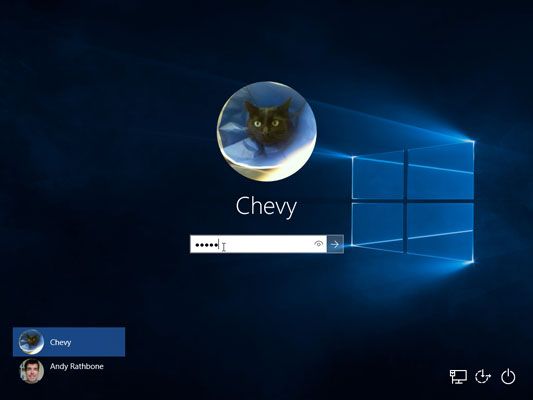
Cet écran de connexion a été personnalisé. Votre sera différent. En faisant face à l'écran de connexion, vous avez plusieurs options:
Si vous voyez votre nom et votre adresse e-mail dans la liste, tapez votre mot de passe. Windows, vous permet et affiche le menu Démarrer, comme vous le dernier laissé.
Si vous ne trouvez pas votre nom, mais vous avez un compte sur l'ordinateur, regarder dans inférieur gauche le coin de l'écran. Là, Windows affiche une liste des tous les titulaires de compte. Vous pouvez voir le nom de l'ordinateur propriétaire, ainsi que d'un compte nommé clients.
Si vous avez acheté un nouvel ordinateur, utiliser le compte que vous avez créé lorsque vous allumez votre ordinateur pour la première fois. Dans le cadre de son processus d'installation, Windows vous guide à travers la création d'un compte sur votre ordinateur.
Utilisez le compte Invité. Conçu pour les visiteurs des ménages, ce compte permet à ses clients, comme le baby-sitter ou visiter des parents, utiliser temporairement l'ordinateur.
Pas de compte des clients? Ensuite, savoir à qui appartient l'ordinateur et prier cette personne de mettre en place un compte pour vous ou pour activer le compte Invité.
Ne pas vouloir connecter à l'écran de connexion? Deux des bas-angle les boutons de l'écran offrent ces autres options:
Le petit bouton en forme de fauteuil roulant, montré ici et au bas de la dernière image, personnalise Windows pour personnes ayant des problèmes physiques dans ouïe, la vue, ou la dextérité manuelle. Si vous choisissez ce bouton par erreur, cliquez ou appuyez sur une autre partie de l'écran pour éviter de modifier les paramètres.

Le petit bouton rond, Montré ici et au bas de la dernière image, vous permet d'arrêter ou de redémarrer votre PC, ainsi que mettre en veille - un état d'économie d'énergie qui se réveille rapidement. (Si vous avez cliqué par erreur sur le bouton et éteindre votre PC, ne paniquez pas. Appuyez sur le bouton d'alimentation sur le cas de votre PC, et votre PC revient à cet écran.)
Même alors qu'il est bloqué, l'écran de votre ordinateur affiche les informations actuelles dans son coin inférieur gauche. Selon la façon dont votre PC est configuré, vous pouvez voir l'heure et la date- votre réseau sans fil force du signal Internet (les ondes radio de plus dans l'icône, le mieux votre connexion) - force de la batterie (le l'icône plus coloré, le mieux) - votre prochaine prévue appointment- un nombre de messages non lus-mail- et d'autres articles.

Introduit retour dans Windows 8, l'écran de verrouillage apparaît avant que vous puissiez vous connecter à votre ordinateur avec votre nom de compte et mot de passe.
Comment pensez-vous de déverrouiller l'écran de verrouillage? La réponse dépend de si vous utilisez une souris, un clavier ou écran tactile:
Souris: Sur un PC de bureau ou portable, cliquez sur un bouton de la souris.
Clavier: Appuyez sur une touche, et l'écran de verrouillage glisse loin. Facile!
Touchez: Touchez l'écran avec votre doigt, puis faites glisser votre doigt en haut le verre. Un simple geste du doigt permet de faire.






